訪問して頂きありがとうございます。まさふくろーです。
この記事では、プルダウンの内容を変更した時に行の色を変える方法をご紹介します。
目次
プルダウンの内容を変更した時に行の色を変える
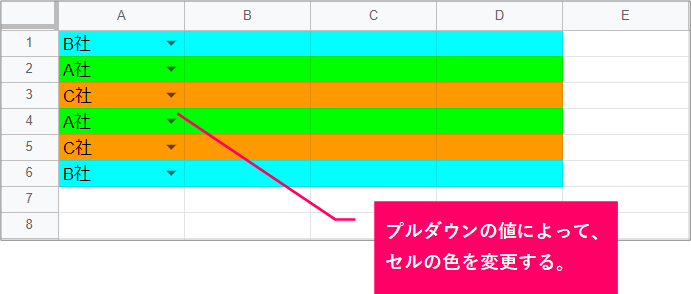
手順
おおまかな流れ
Step.1セル範囲を選択Step.2書式ルールの設定(条件を設定)Step.3書式ルールの設定(色を設定)
詳細
Step.1 セル範囲を選択
「表示形式」をクリックします。

「条件付き書式」を選択します。
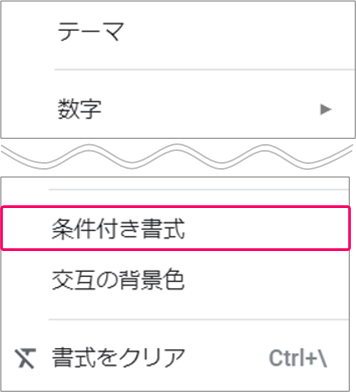
「条件を追加」をクリックします。
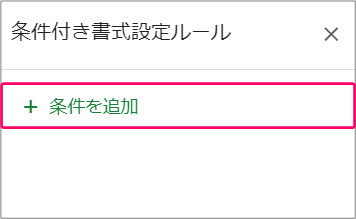
「データ範囲を選択」アイコンをクリックします。
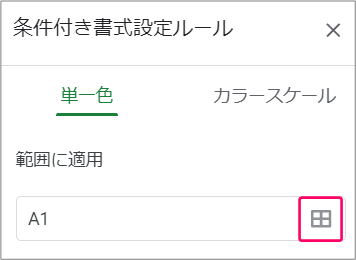
マウスをドラッグし、データ範囲を選択します。
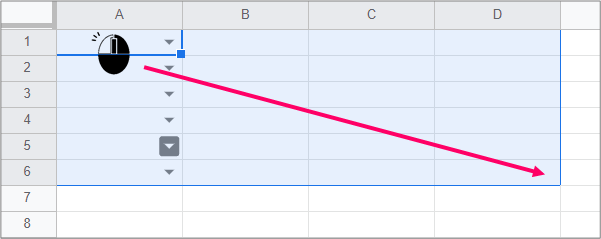
「OK」をクリックします。
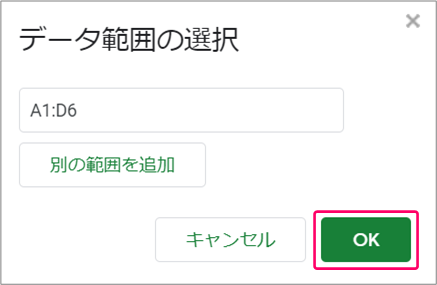
Step.2 書式ルールの設定(条件を設定)
セルの書式設定の条件から「カスタム数式」を選択します。
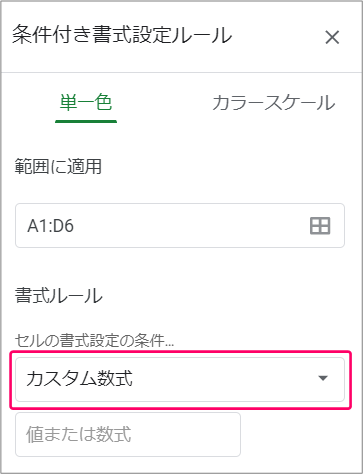
数式「=$A1="A社"」と入力します。
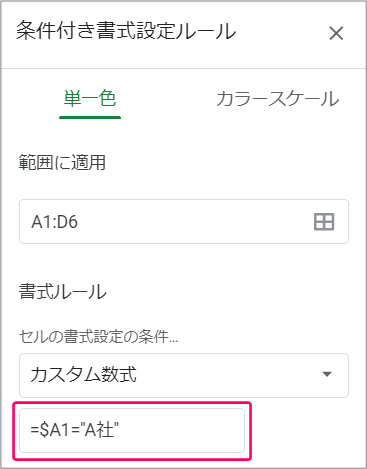
数式「=$A1="A社"」とは、プルダウンリストから「A社」が選択された場合を意味します。ポイント
Step.3 書式ルールの設定(色を設定)
「塗りつぶし」アイコンをクリックし、背景色を指定します。
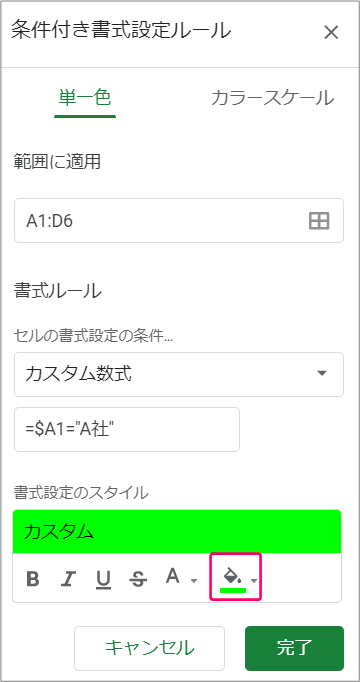
「完了」をクリックします。
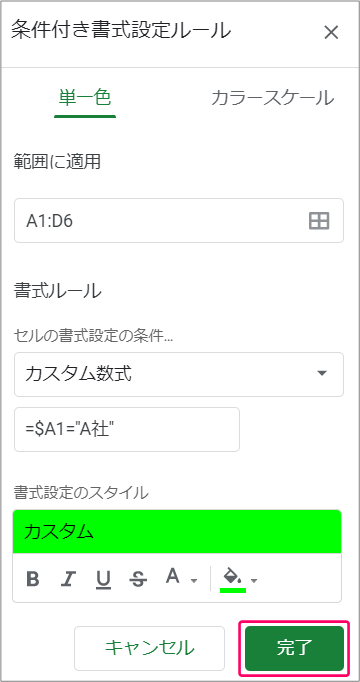
同様に、プルダウンリストで「B社」「C社」が選択された場合の書式ルールの設定を行います。
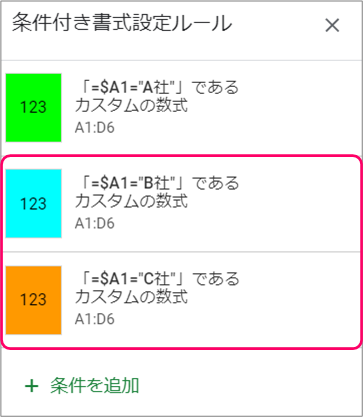
関連記事
シート上にプルダウンリストを作成する
 【スプレッドシート】シート上にプルダウンリストを作成するには?
【スプレッドシート】シート上にプルダウンリストを作成するには?
複数のプルダウンリストを連動する
入力したセルに自動で色を付ける
特定の文字(完了ステータスなど)を含む行に背景色を付ける
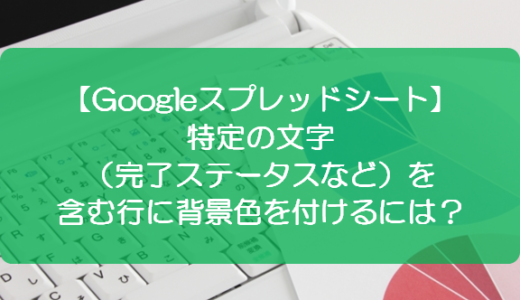 【スプレッドシート】特定の文字(完了ステータスなど)を含む行に背景色を付けるには?
【スプレッドシート】特定の文字(完了ステータスなど)を含む行に背景色を付けるには?
最後まで読んでいただき、ありがとうございました!

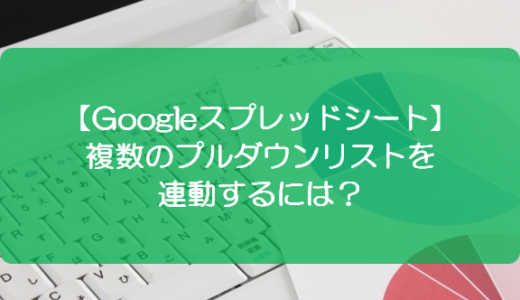


にする-160x160.png)